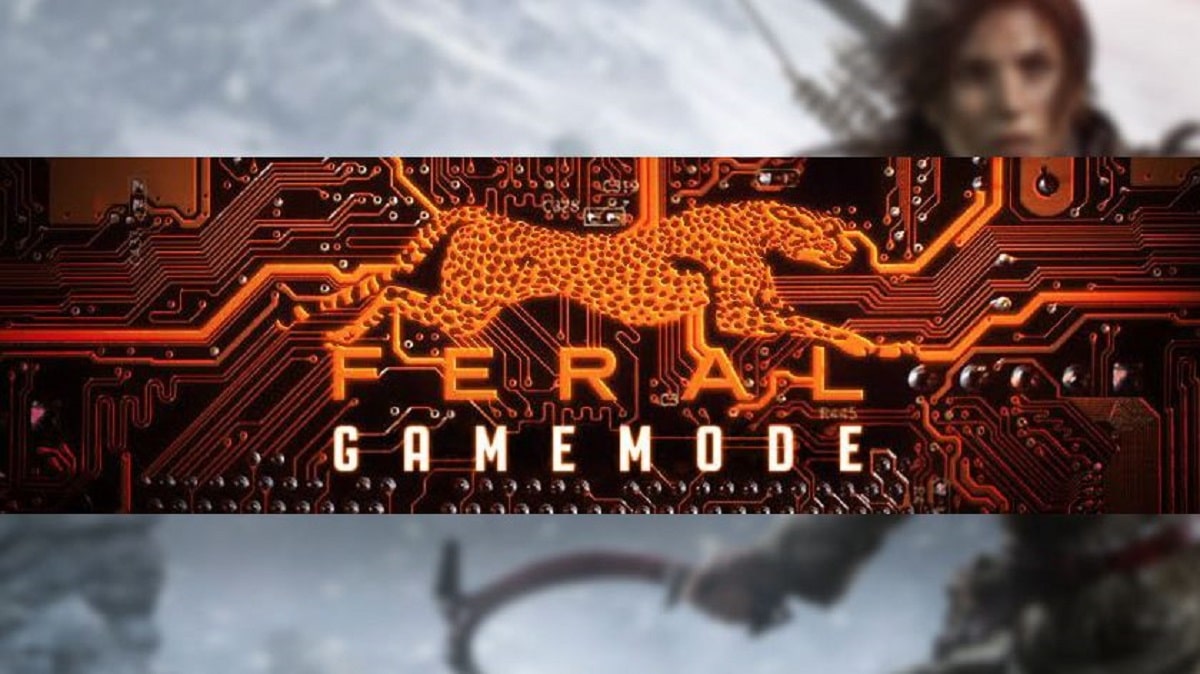
Nach mehreren Monaten der Entwicklung und sich aufgrund der Probleme im Zusammenhang mit Covid-19 an die neue Arbeitsweise anzupassen, Feral Interactive enthüllt vor kurzem der Start der neuen Version von Spielmodus 1.6 Darin wird hervorgehoben, dass einige Verbesserungen bei der Speicherverwaltung sowie kleinere Fehlerkorrekturen vorgenommen wurden.
Für diejenigen, die mit GameMode nicht vertraut sind, sollten sie wissen, dass dies der Fall ist Ein Hintergrundprozess, der verschiedene Tweaks integriert Unterwegs und Systemanpassungen zur Maximierung der Spieleleistung.
Für Spiele wird vorgeschlagen, eine spezielle libgamemode-Bibliothek zu verwenden, mit der die Aufnahme bestimmter Optimierungen angefordert werden kann, die zum Zeitpunkt der Spielausführung nicht standardmäßig im System verwendet werden. Es gibt auch eine Bibliotheksoption, um das Spiel im automatischen Optimierungsmodus auszuführen (Laden von libgamemodeauto.so über LD_PRELOAD beim Starten des Spiels), ohne Änderungen am Spielcode vornehmen zu müssen. Die Aufnahme bestimmter Optimierungen kann über die Konfigurationsdatei gesteuert werden.
Über die neue Version 1.6
In dieser neuen Version vorgestellt, hebt die Fähigkeit hervor, elogind und Optionen logind zu können, die nicht an systemd gebunden sind.
Außerdem wurde es hinzugefügt Unterstützung für das Ändern des Bibliotheksverzeichnisses für Dienstprogramm Gamemoderun und überschreiben Sie den LD_PRELOAD-Wert in $ GAMEMODERUNEXEC.
Andererseits Verbesserte Highlights der Speicherverwaltung Für das Dienstprogramm gamemoderun wurde ein neues Handbuch vorgeschlagen und eine Reihe von Spielmodus-Simulationsspielen mit Beispielen hinzugefügt.
In Bezug auf die erkannten Probleme von dieser neuen Version, die veröffentlicht wurde, scheint es, dass diejenigen, die Benutzer von sind Arch Linux und Derivate, die GameMode 1.6 aktualisieren, verursachen Probleme bei der Ausführung der Spiele.
Seit dem Versuch zu verwenden, tritt der folgende Fehler auf:
/ usr / bin / gamemoded: Fehler beim Laden von gemeinsam genutzten Bibliotheken: libinih.so. 0: Datei für gemeinsam genutzte Objekte kann nicht geöffnet werden: Keine solche Datei oder kein solches Verzeichnis
Um dieses Problem zu lösen, wird eine vorübergehende Lösung vorgeschlagen. Sie können die Details konsultieren im folgenden Link.
Was die anderen Distributionen betrifft, scheint es kein Problem zu geben oder zumindest wurde es noch nicht gemeldet.
Schließlich wenn Sie mehr darüber wissen wollen Über diese neue Version können Sie die Details einchecken den folgenden Link.
Wie installiere ich GameMode unter Linux?
Wenn Sie GameMode ausprobieren möchten, können Sie Folgendes tun, um es auf Ihrem System zu haben.
Im Fall von Debian, Ubuntu und daraus abgeleiteten DistributionenMit diesem Befehl installieren wir die Abhängigkeiten
sudo apt-get install meson libsystemd-dev pkg-config ninja-build
Für diejenigen, die installiert haben ArchLinux, Manajaro oder ein Derivat davon, mit dem die Abhängigkeiten erhalten werden dieser Befehl:
sudo pacman -S meson systemd ninja
Während für Fedora, Korora, CentOS, openSUSE und Derivate, mit denen wir installieren:
sudo dnf install meson systemd-devel pkg-config
Jetzt Wir müssen den Quellcode der Anwendung von ihrem Speicherplatz in Git herunterladen. Um dies auf einem Terminal zu tun, führen wir diesen Befehl aus:
git clone https://github.com/FeralInteractive/gamemode.git
cd gamemode
git checkout 1.1
./bootstrap.sh
Und jetzt Wir müssen den Dienst mit diesen Befehlen auf das System laden:
meson --prefix=/usr build -Dwith-systemd-user-unit-dir=/etc/systemd/user
cd build
ninja
sudo ninja install
systemctl --user daemon-reload
systemctl --user enable gamemoded
systemctl --user start gamemoded
systemctl --user status gamemoded
Sobald Sie es auf Ihren Systemen installiert haben und der Dienst erfolgreich darauf geladen wurde, können Sie jedem Spiel mitteilen, dass es GameMode verwenden kann, indem Sie den folgenden Befehl ausführen:
LD_PRELOAD=/usr/\$LIB/libgamemodeauto.so ./game
Sie können es auch wie folgt als Steam-Startoption für jedes Ihrer Spiele hinzufügen:
LD_PRELOAD=$LD_PRELOAD:/usr/\$LIB/libgamemodeauto.so %command%
Wenn Sie wissen möchten, welcher aktuelle CPU-Regler verwendet wird, können Sie diesen Befehl im Terminal ausführen:
cat /sys/devices/system/cpu/cpu0/cpufreq/scaling_governor
Konfiguration
Der Daemon kann konfiguriert werden Derzeit wird eine Datei verwendet gamemode.iniDies befindet sich im Anwendungsordner "Beispiel".
Konfigurationsdateien werden aus den folgenden Verzeichnissen geladen und zusammengeführt, in Ordnung:
/usr/share/gamemode/
/etc/
$XDG_CONFIG_HOME o $HOME/.config/
$PWD
In dieser Datei konfigurieren wir im Wesentlichen den Governor und erhalten eine schwarze Liste, um die Spiele auszuschließen, mit denen GameMode nicht ausgeführt werden soll.